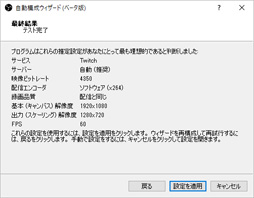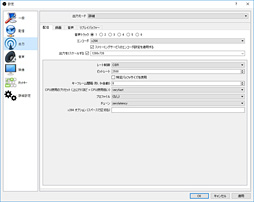広告企画
【PR】ゲーム実況を始めるならCPUは「Ryzen 7」で決まり!「PUBG」を使った競合製品との比較で明らかにする,8コア16スレッドの威力
 |
ここ何年かの間に,「ゲームプレイ映像をオンラインで生配信すること」(以下,ゲーム実況)のハードルは大きく下がった。PCならグラフィックスドライバと連係して動作する無料ユーティリティソフト,据え置き型ゲーム機ならOSレベルでそれぞれ標準対応なのだから,一般化したと言ってもいいだろう。
実際,プロのストリーマー(streamer,配信者)として名を挙げる人が誕生したり,ごくごく普通のゲーマーが気が向いたときだけふらっと配信したりと,ゲーム実況は世界的なムーブメントとなった。
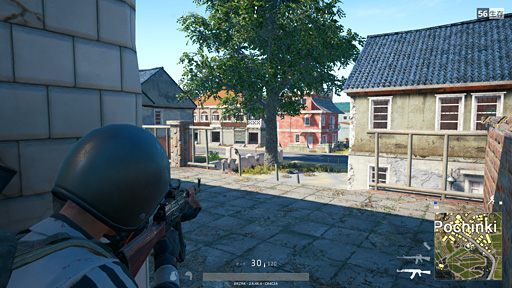 |
 |
その流れに乗って「ゲーム実況用PC」の導入を検討している人も多いと思うが,そこで考慮に入れたいのがAMDの新世代CPU「Ryzen 7」だ。
冒頭でも簡単に述べたとおり,今や「GeForce Experience」(の「Share」機能,以下 GFE)や「Radeon ReLive」といった無料ユーティリティソフトがあれば,ゲーム実況自体は簡単に行える。たとえばGFEなら,TwitchやYouTube Liveへ配信することはとても簡単だ。しかもフレームレートに与える影響は小さいので,なぜCPUなのか,なぜRyzen 7なのかと疑問に思う人も多いだろう。
これは,実際に使ってみると分かるのだが,GFEに代表される,GPU側のハードウェアを用いたH.264/MPEG-4 AVC(以下,H.264)エンコードは,「x264」というソフトウェアを用いてH.264エンコードを行う,俗に言うソフトウェアエンコードで設定を最適化した状態と比べると,画質が一段落ちる傾向にある。
下に示したのは,GeForceに統合されるハードウェアエンコーダ「NVENC」と,ソフトウェアエンコードとでPUBGの録画を行い,それを切り出したものだ。上は同じようなシーンで止まった状態,下は振り向き動作中のもので,いずれも左がハードウェアエンコード,右がソフトウェアエンコードの結果だ。サムネイルはごく一部を切り出しているが,いずれもブロックノイズの量がかなり異なるのが分かるだろう。
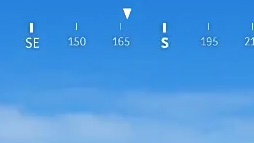 |
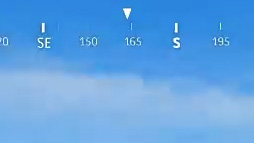 |
 |
 |
また,GFEで実現される機能はとてもシンプルというのもある。ゲーム映像へ,Webカメラの映像と最大3枚の画像をオーバーレイ表示させられるだけだ。生放送でストリーマーの顔を出したり,PUBGでストリームスナイパー(※)避けにマップを隠したりといったことはできるものの,それ以上のことをしようとすると,とたんに難度が上がってしまう。
※ゲーム実況のマップを見てストリーマーの位置を特定し,襲撃しにくる人。事象として扱い「ストリームスナイプ」と呼ぶこともある。
 |
理由は単純で,1台のPCですべてをまかなおうとすると,何かの弾みでゲーム側,もしくは配信&コミュニケーション側にいわゆる処理落ちが発生する恐れがあるからだ。ただ,さすがにゲーム実況のためだけに2台体制というのはハードルが高すぎると思う読者が多いだろう。
 |
AMDによる起死回生の一撃として2017年にデビューしたRyzen 7は,最大8コア16スレッドに対応する――誤解を恐れず表現すれば,最大で16の処理を同時に実行できる――プロセッサだ。極めて高価な「HEDT」(High-End DeskTop)プラットフォーム向けのRyzen ThreadripperやCore Xといった特殊な製品を除くと,現状,最もCPUコア数の多いPC向けCPUでもある。
競合のIntelが(特殊な製品を除くと)長らく4コア8スレッド対応に留まり,6コア12スレッド対応のCPUを出してきたのはつい最近ということもあり,多くのPCゲーマーにとって一般的なのは4コア8スレッド対応CPUだろう。その点,Ryzen 7なら,単純計算で「4コア8スレッド対応CPU搭載PC」2台分の活躍を期待できる。もっとはっきり言うと,プロのストリーマーが採用している「配信環境におけるPCの2台体制」を,1台でまかなえるかもしれないのだ(※)。
※その場合も,ディスプレイだけは2台あったほうがいい。1台でもゲーム実況を行うことは可能だが,配信ソフト操作のためにタスクを切り換える必要があり,「視聴者のコメントを見ている間に撃たれて死ぬ」ようなリスクが上がるためである。
 |
グラフィックスカードとして「GeForce GTX 1080」(以下,GTX 1080)搭載モデルを組み合わせてあり,今回のBTO構成だと,価格は20万5800円(税込)となっている。
 |
 |
 |
 |
いかにして1台のPCでゲームプレイと配信&コミュニケーションを行うか
 |
そのため,プロのストリーマーやゲーム実況の熟練者は,配信画面にチャットボックスを表示させたり,視聴者が行った特定のアクションをトリガーとして画面上に何らかのアクションが生じるような仕掛けを施したりして,他の配信者との差別化を図っているのが一般的だ。
そこでよく使われるのが,ストリーミング向けの配信ソフトウェア「Open Broadcaster Software」(以下,OBS)や「XSplit Broadcaster」だ。OBSベースの配信ソフトを「OBS Studio」と言うが,OBS StudioとTwitchを用いるための導入方法を下に画像とキャプションで示しておくので,「普通にゲームの映像を流す」ゲーム実況から一歩踏み出したい場合は参考にしてもらえればと思う。
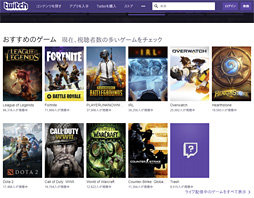 |
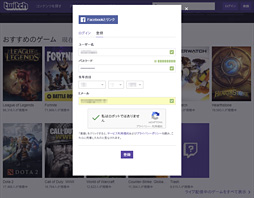 |
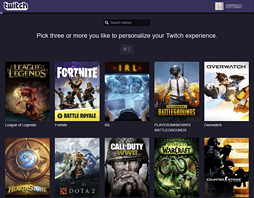 |
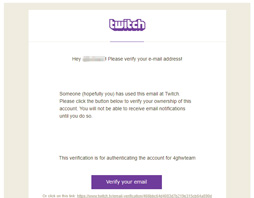 |
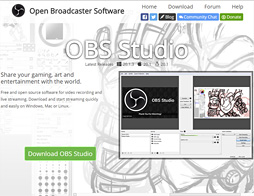 |
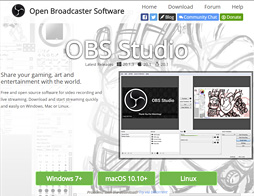 |
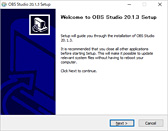 |
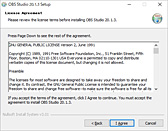 |
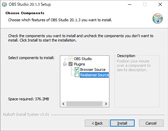 |
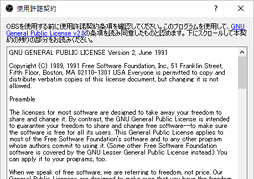 |
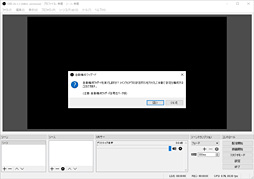 |
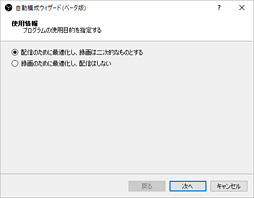 (4)というわけで自動構成ウィザードだ。まずは「配信のために最適化し,録画は二次的なものとする」を選択して[次へ] |
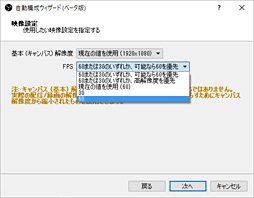 (5)すると「基本(キャンバス解像度)」と「FPS」を尋ねられる。ここは迷ったらデフォルトのままでいいが,後者は「60」を選択しておくのもアリだ。今回は「60」を選んだ |
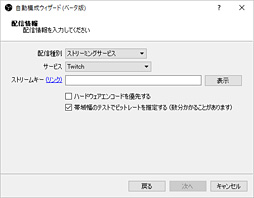 (6)次の設定は「配信情報」だ。「配信種別」が「ストリーミングサービス」,「サービス」が「ストリームキー」になっているのを確認したら,「ストリームキー」のところの「リンク」をクリックする |
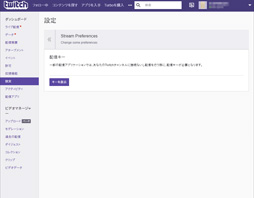 (7)するとWebブラウザでTwitchの「配信キー」ダイアログが立ち上がる(※Twitchへログインしてなかった場合は,ログインしてから(6)をやり直す)。ここでは[キーを表示]を押そう |
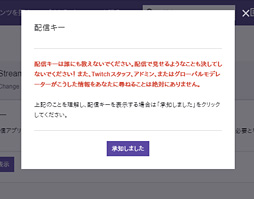 |
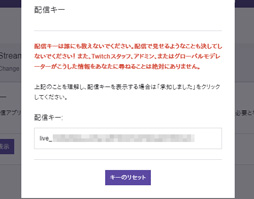 |
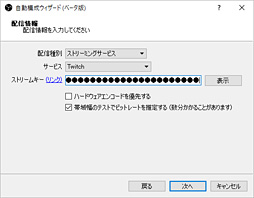 |
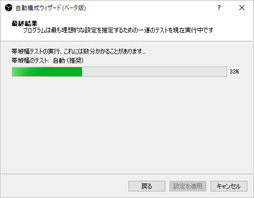 |
以上で最低限の下準備は完了だが,まだこれだけではOBS StudioとTwitchの連係を行っただけであって,まだゲームの映像を送信するには至っていない。
ここからはゲームの映像をOBS Studioに取り込んでいこう。以下はPUBGを前提にするが,それ以外のタイトルでも設定方法は基本的に同じだ。作業の前にゲームを起動しておく必要があるので,その点はご注意を。
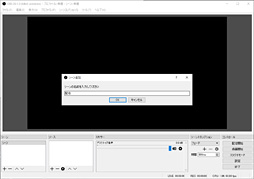 |
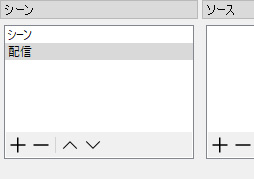 |
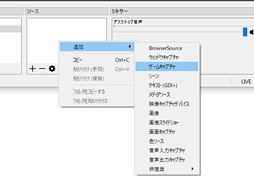 |
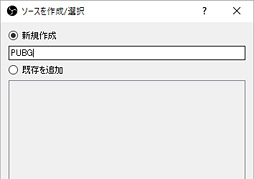 |
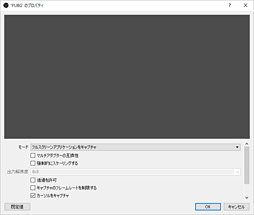 |
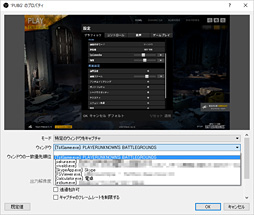 |
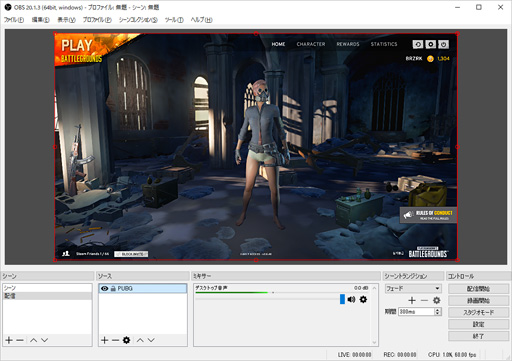 |
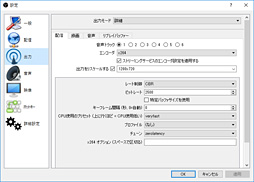 |
| メインメニューの[設定]ボタンを押して開くウインドウ以下,「出力」の「エンコーダ」からエンコーダを変更できる。今回は画質重視なので「ソフトウェア(x264)」を選んでおこう |
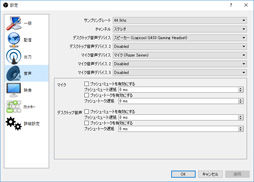 |
| 「音声」からマイク入力用デバイスを選択したところ |
OBS Studioでは,(GeForceを搭載する環境だと)「ソフトウェア(x264)」もしくは「ハードウェア(H.264)」のどちらかをビデオエンコードに利用できる。本稿の冒頭でお伝えしたとおり,画質を考慮に入れるなら前者を選ぶべきだ。
また,視聴者のコメントを見ながらコミュニケーションを取る場合,マイクのセットアップは必須となる。
プレイヤー側の音声も映像に載せるには,「設定」ウィンドウの「音声」を選び,「マイク音声デバイス」から,マイク入力用デバイスを正しく選択しておこう。
ただ,これではまだ配信に個性が足りない。OBS Studioのカスタマイズで,より賑やかに見えるよう,工夫をしてみたい。
先ほどPUBGのゲーム画面を取り込むのに使ったOBS Studioの「ソース」は,ゲーム映像の上にオーバーレイ表示させる項目を追加したりカスタマイズしたりするためのものと,あらかじめ理解しておいてもらえれば幸いだ。
1.画像追加
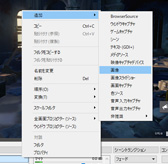 |
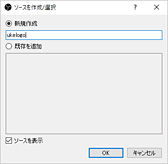 |
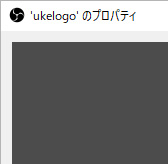 |
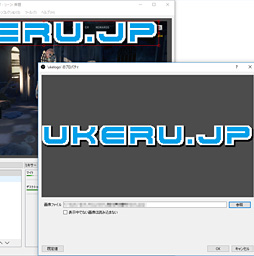 |
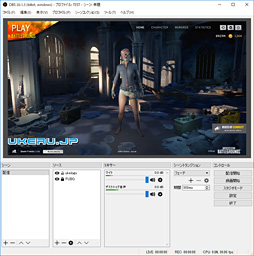 |
2.Webカメラ(など)の映像追加
映像配信に欠かせない要素の1つが,Webカメラで撮影したプレイヤーの映像だ。プレイヤーの様子や表情をゲーム映像とセットで見せることで,より臨場感のあるゲーム実況を楽しんでもらえるようになる。
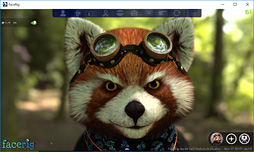 |
Facerigの導入方法は別記事で紹介しているため,本稿では繰り返さないが,OBS Studioとの連係方法は下に紹介しておきたい。
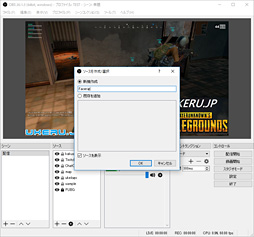 (1)メインメニューの「ソース」から[+]ボタン→「ウィンドウキャプチャ」と進み,「プロパティ名」を「Facerig」にして保存 |
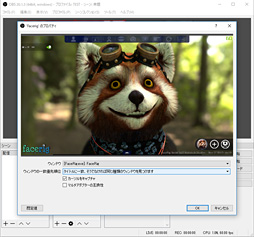 (2)「‘Facerig’のプロパティ」ウインドウが開いたら,「ウィンドウ」のプルダウンメニューから「Facerig.exe」を選択して[OK]を押す |
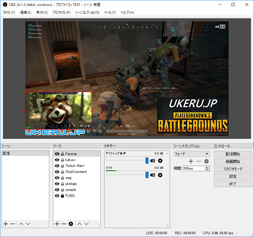 (3)あとは画像ファイルを追加したときと同じように,Facerigのレイヤーサイズを調整すれば設定完了だ |
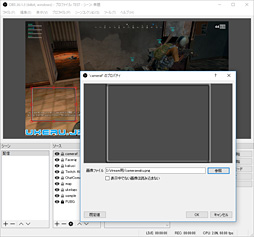 (4)Webカメラの映像に対しては「窓枠」を用意しておくといい。画像として「ソース」からレイヤーを足せばOK |
3.画面上にコメントを表示させ,見た目をもっと賑やかに
さらに,配信画面上に視聴者のコメントが表示されるようにもしてみたい。この機能を追加するためには,StreamlabsというWebサイトとTwitchを連係させる必要がある。
以下,簡単に手順を示しておくので,参考にしてほしい。
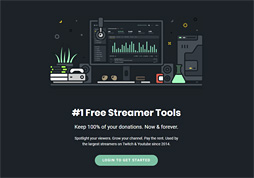 |
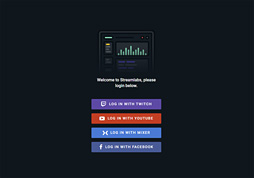 |
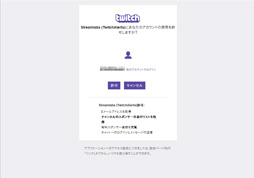 |
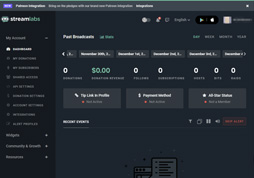 |
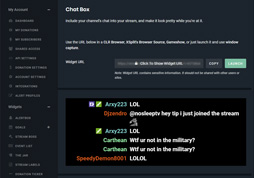 (3)「Chat Box」がメインメニューに表示されたら,「Widget URL」の右にある「Click To Show Widget URL」をクリックする |
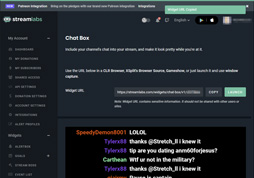 (4)URLが表示されるので,その右隣にある[COPY]ボタンをクリック。これでURLをクリップボードへコピーできる |
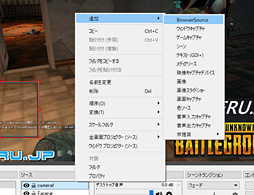 |
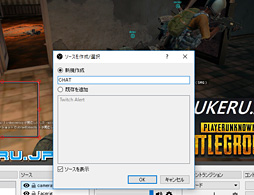 |
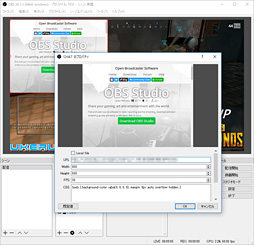 (6)「‘CHAT’のプロパティ」が開くので,「URL」とあるところに,StreamlabsからコピーしておいたURLデータを貼り付けて,[OK]ボタンを押す |
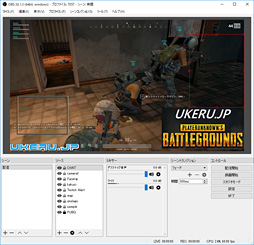 (7)あとはOBS Studioメインウインドウ内での表示領域を調整しながら位置を決めればいい。ただ、この状態では背景が透過するため,枠のみとなる |
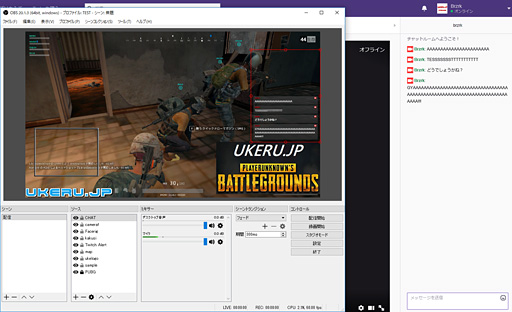 |
以上でかなり賑やかになるはずだが,Google検索で「OBS Overlay PUBG」といった具合に検索すれば,さらに賑やかにするためのオーバーレイファイルを探すこともできるだろう。OBS Studioを使えば,いくらでもカスタマイズできるので,ぜひ試してみてほしい。
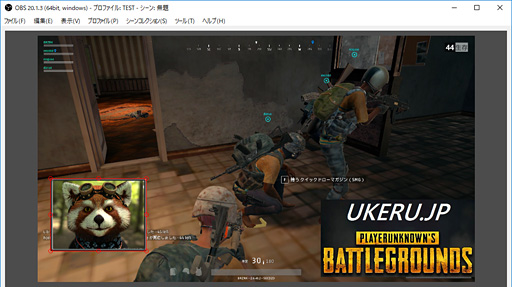 |
ここまで豪華な配信環境を整えても,余裕でゲーム実況できるRyzen 7
 |
繰り返しになるが,OBS Studioでは今回,画質を優先する理由から,NVENCではなく,ソフトウェアのx264エンコーダを用いる。なので,それだけでもCPU負荷はかなりのものになるわけだが,8コア16スレッド対応のRyzen 7 1700は捌くことができるのか,その点をチェックするわけだ。
確認方法は至ってシンプル。テスト対象のPCに2台のディスプレイを接続したうえで,プライマリディスプレイにゲーム画面をフルスクリーン,セカンダリディスプレイに設定済みのOBS StudioとWindowsのタスクマネージャー内「パフォーマンス」タブを開いた状態で配置する。そのうえで,以下の負荷状況をチェックすることにした。
- セカンダリディスプレイのデスクトップをビデオキャプチャデバイスで録画したビデオ(※解像度1920
× 1080ドット,音声なし) - Twitchへ配信したビデオ(※解像度1280
× 720ドット,音声あり,フレームレート表示付き)
 |
配信の映像は720p(=1280
その結果は下に示したとおりだ。2つのムービーを再生してもらうと,ソフトウェアエンコード,そしてOBS Studioを介して行っているさまざまな外部アプリケーションとの連係でCPUに負荷がかかっているにもかかわらず,CPUの使用率はざっくり45〜55%程度に留まっているのが分かるだろう。
実際,テスト1.で確認できる「配信者が見ているゲーム画面」でも,「Twitchで配信されている映像」でも,処理落ちらしい処理落ちはない。「プロストリーマーなどが2台でやっている作業」を,Ryzen 7 1700搭載PCなら1台でまかなえていることを,はっきり確認できるわけだ。
なら,2017年のゲーマー向けPC用CPUとしてごくごく一般的な4コア8スレッド対応モデルで同じことをやったらどうなるだろう? 今回は,搭載するGPUも,PC4-19200 DDR4 SDRAM 8GB
その結果が下の動画で,テスト1.のほうを見るとCPU負荷率が極めて高いことと,配信者側のゲーム映像にそれほどの影響はない一方で,Twitch生配信ログを見ると配信映像が露骨にカクつくことを確認できる。
Core i7-7700Kはつい最近まで「純粋なゲーム用途としては最強」のプロセッサとして君臨していた製品だが,ことゲーム実況という観点に立てば,Ryzen 7は最も安価な選択肢でさえ,“最強のCPU”より快適というのがよく分かるだろう。
視聴者側で見ることのできる映像は,言うまでもなくテスト2.のほうだけだ。せっかく高画質かつ個性的な配信を行っても,肝心のところでカクついて,決定的なシーンを見ることができないようだと,視聴者は見る気が失せてしまう。本気で配信をするなら,「視聴者からどう見えるか」を考慮する必要があるというのも,今回の比較からは掴んでもらえるのではないかと思う。
1台のPCで本格的なゲーム実況を行いたいならRyzen 7
 |
本稿で紹介した内容は,そんな「筆者がこれまで行ってきた配信環境」を1台に集約するというものだったが,CPU単体価格が3万円台前半からという,ミドルハイクラス的な価格設定のRyzen 7 1700を搭載したゲームPCが,ここまで4コア8スレッド対応CPU搭載PCを圧倒するとは,正直,思っていなかった。
というわけで,日本時間12月21日に製品版へ昇格する予定となっているPUBGに合わせてゲーム実況を始めたい,ただゲーム映像を流すだけでなく,ストリーマーとして視聴者と積極的にコミュニケーションを図りたい,しかしPCの2台体制などといった大仰なことはしたくないというワガママな人にとって,Ryzen 7は間違いなく有力な選択肢だ。もちろん,GFEなどを使ったシンプルな配信方法で行き詰まりを感じている人にとっても,お勧めのアップグレードパスと言えるだろう。
この冬,Ryzen 7とPUBGで,これまでとは一味違うゲーム実況を始めてほしい。
 |
Ryzen 7をAmazon.co.jpで購入する(Amazonアソシエイト)
Ryzen 7をパソコンショップ アークで購入する
サイコム「冬のボーナスキャンペーン」ページ
(C)2017 BLUEHOLE INC. ALL RIGHTS RESERVED. PLAYERUNKNOWN'S BATTLEGROUNDS is a registered trademark, trademark or service mark of Bluehole, Inc. and its affiliates
- 関連タイトル:
 Ryzen(Zen,Zen+)
Ryzen(Zen,Zen+) - この記事のURL: